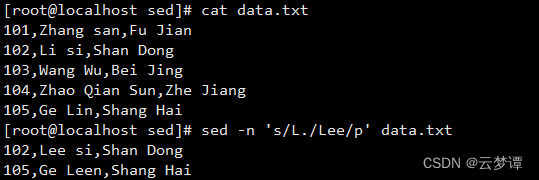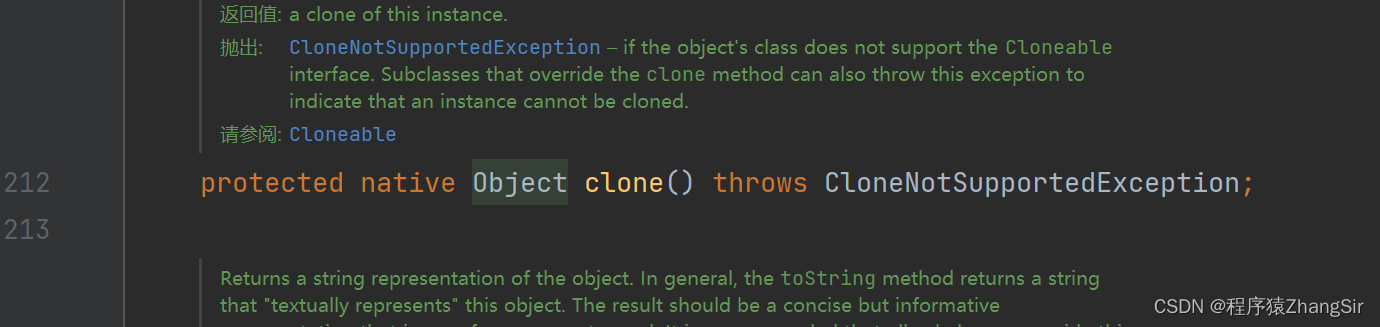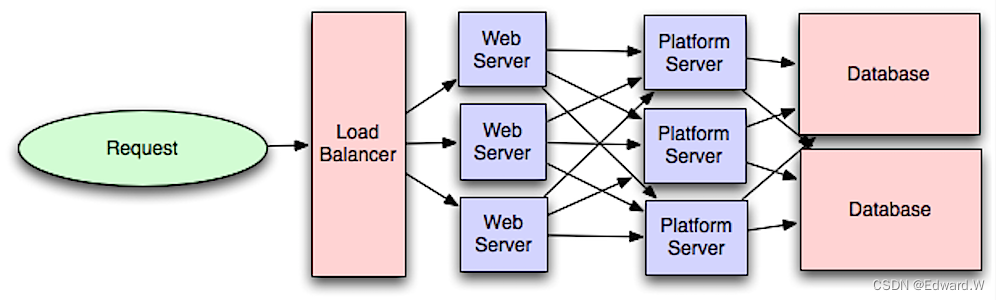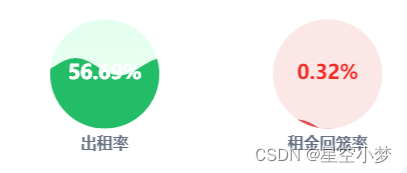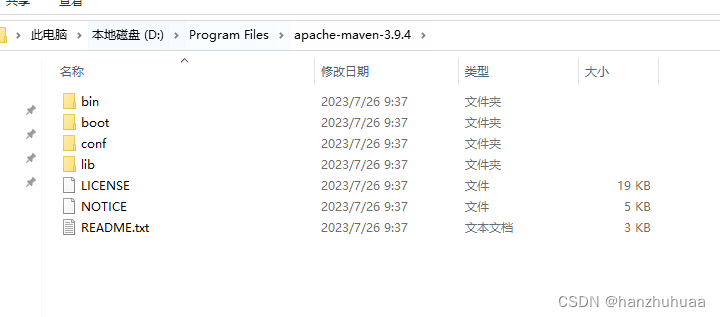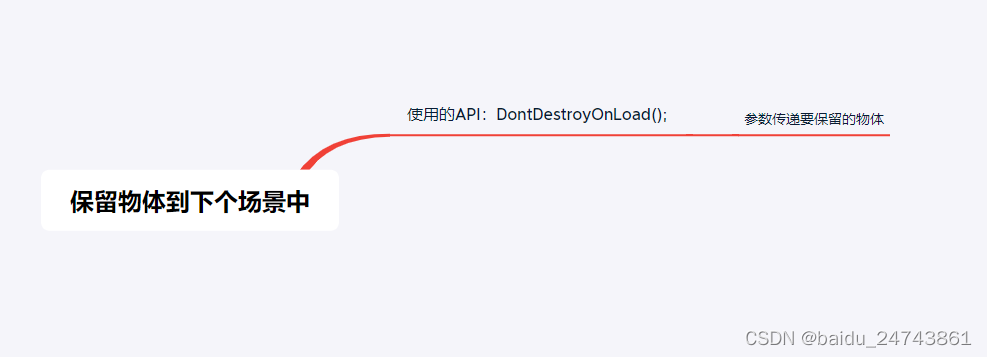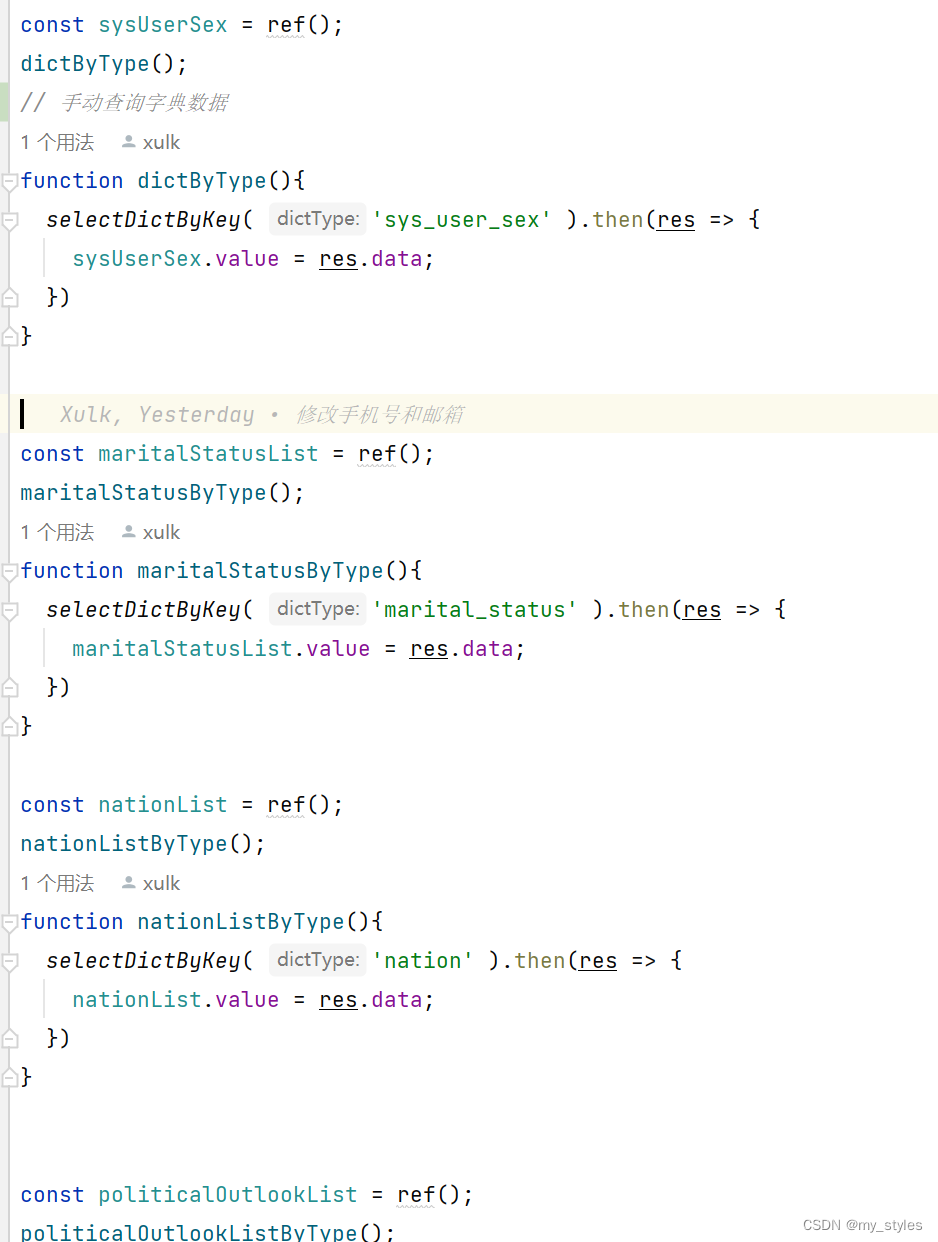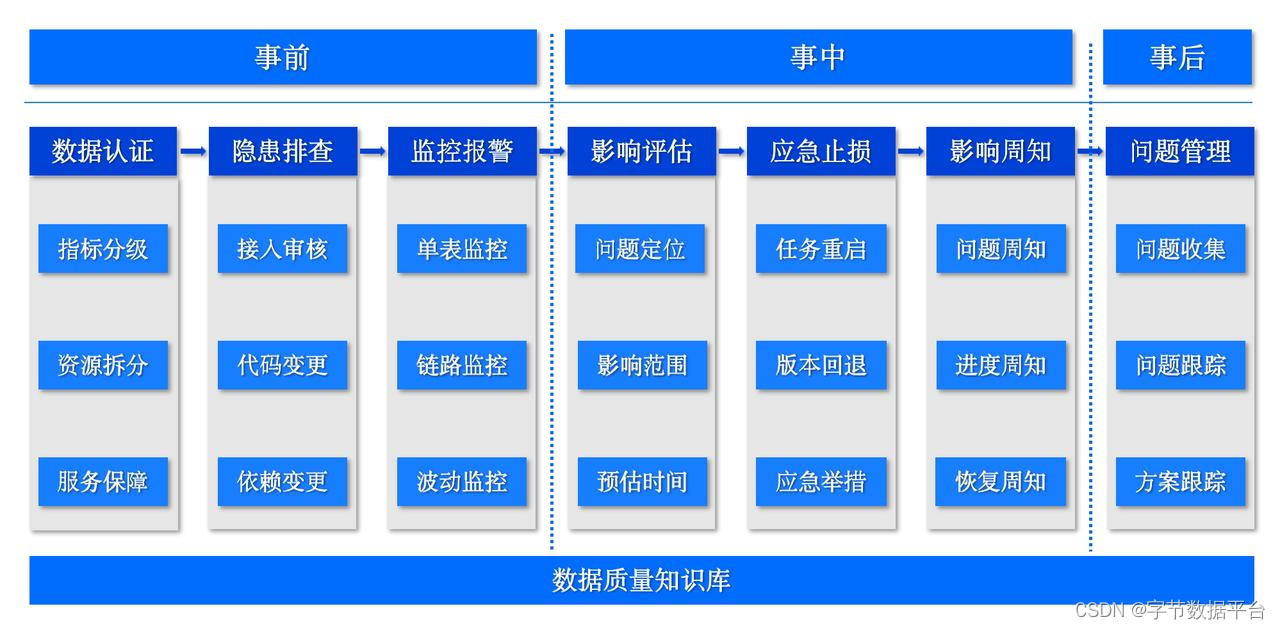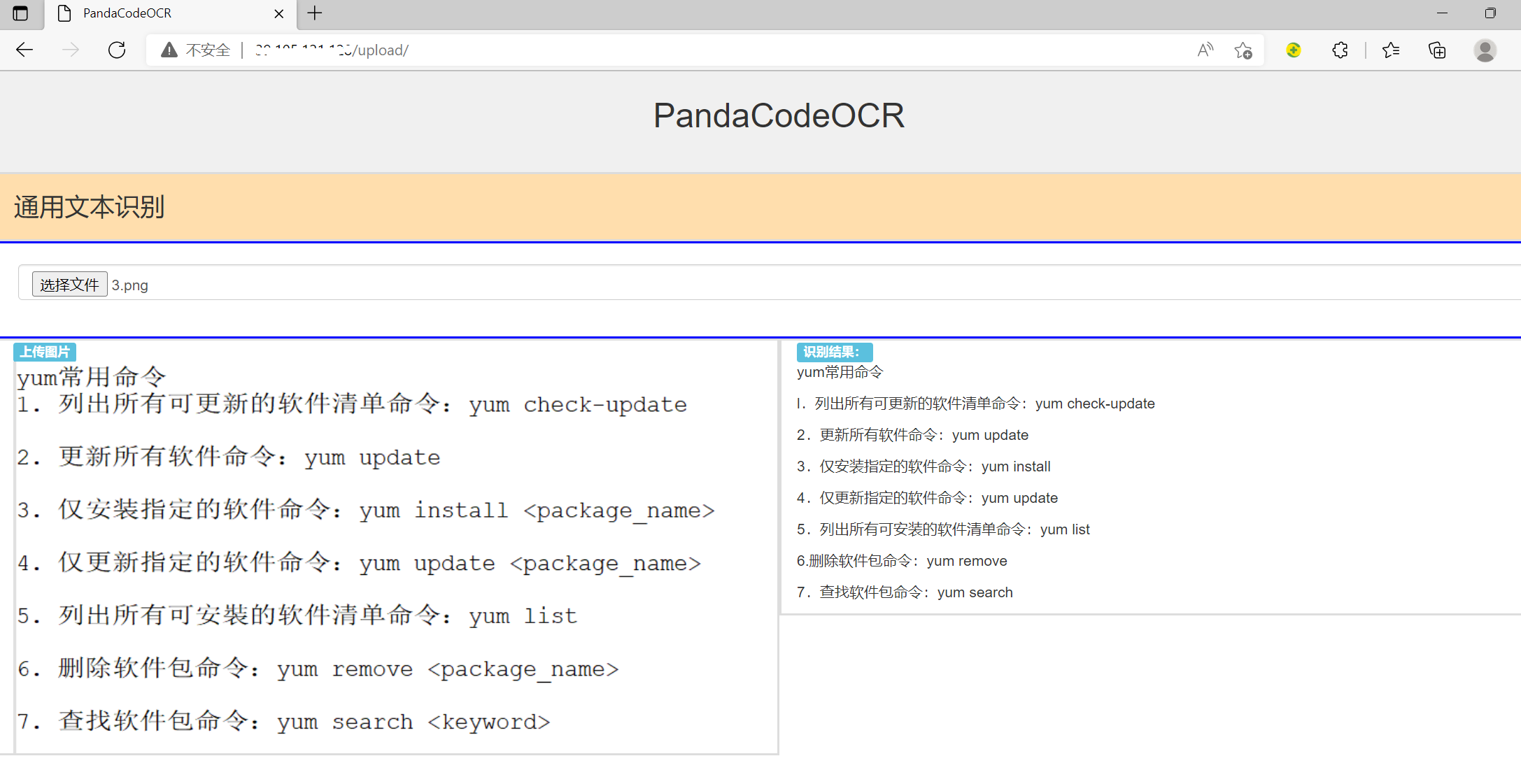🎬 博客主页:博主链接
🎥 本文由 M malloc 原创,首发于 CSDN🙉
🎄 学习专栏推荐:LeetCode刷题集 数据库专栏 初阶数据结构
🏅 欢迎点赞 👍 收藏 ⭐留言 📝 如有错误敬请指正!
📆 未来很长,值得我们全力奔赴更美好的生活✨

文章目录
- 😇本章详情
- 😇Linux指令
- ⏳ls指令(重要)
- ⏳pwd指令(重要)
- ⏳cd指令(重要)
- ⏳touch指令(重要)
- ⏳mkdir指令(重要)
- ⏳rmdir指令&&rm指令(重要)
- ⏳man指令(重要)
- ⏳cp指令(重要)
- ⏳mv指令(重要)
- ⏳cat指令
- 📃如何巩固学习
- 📃本文小结

😇本章详情
🐤本篇文章将讲授Linux的基本指令相关的知识。
😇Linux指令
⏳ls指令(重要)
语法:ls [选项] [目录或文件]
功能:对于目录,该命令列出该目录下的所有子目录与文件。对于文件,将列出文件名以及其他信息。
常用选项:
-a 列出目录下的所有文件,包括以 . 开头的隐含文件。
-d 将目录象文件一样显示,而不是显示其下的文件。 如:ls –d 指定目录
-i 输出文件的 i 节点的索引信息。 如 ls –ai 指定文件
-k 以 k 字节的形式表示文件的大小。ls –alk 指定文件
-l 列出文件的详细信息。
-n 用数字的 UID,GID 代替名称。 (介绍 UID, GID)
-F 在每个文件名后附上一个字符以说明该文件的类型,“*”表示可执行的普通文件;“/”表示目录;“@”表
示符号链接;“|”表示FIFOs;“=”表示套接字(sockets)。(目录类型识别)
-r 对目录反向排序。
-t 以时间排序。
-s 在l文件名后输出该文件的大小。(大小排序,如何找到目录下最大的文件)
-R 列出所有子目录下的文件。(递归)
-1 一行只输出一个文件。
举例讲解
输入
ls -l
输出
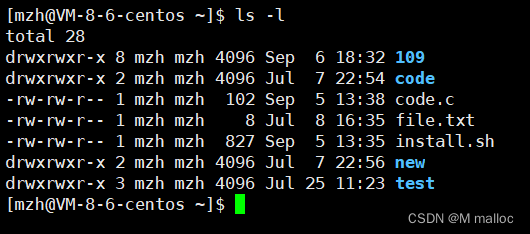
这里的 ls -l就是列出了文件的详细信息。当然打这么长一段代码,我很懒的哈哈哈接下来就有一个简短版的代码。
输入
ll
输出
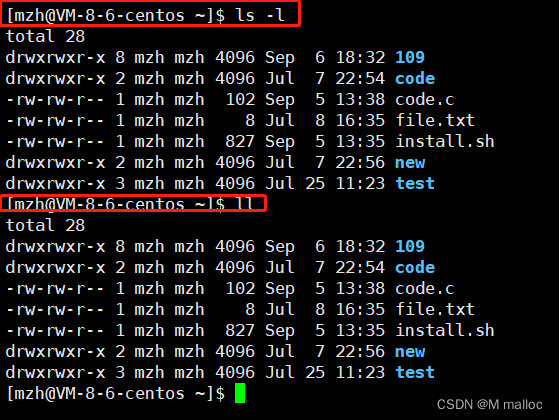
这里我们会发现,两种指令执行的结果是相同的。
接下来再向大家介绍一条指令那就是
ls -al,那么这条指令是什么意思呢?在我们的Windows系统中除了普通的文件之外是不是还有一种文件是隐藏文件,那么这条指令就是查找所有的文件,隐藏文件也不例外
输入
ls -al
输出
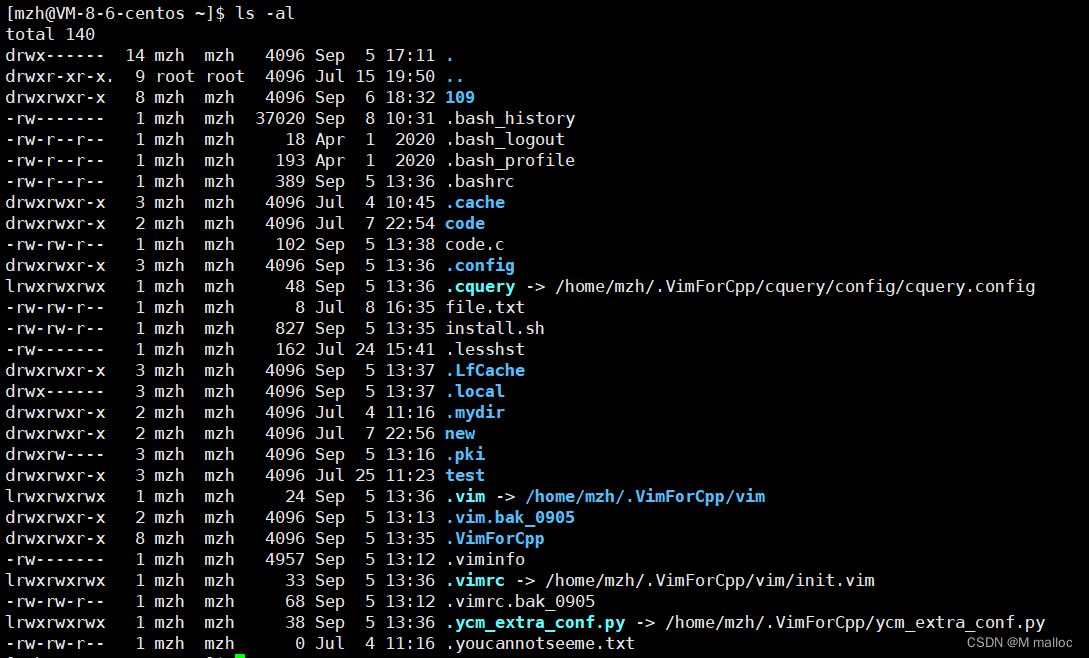

⏳pwd指令(重要)
语法:pwd
功能:显示用户当前所在的目录
这条指令并没有其他的使用方法就是单纯的用来看自己当前处于哪一个目录当中。
输入
pwd
输出

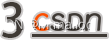
⏳cd指令(重要)
Linux系统中,磁盘上的文件和目录被组成一棵目录树,每个节点都是目录或者文件
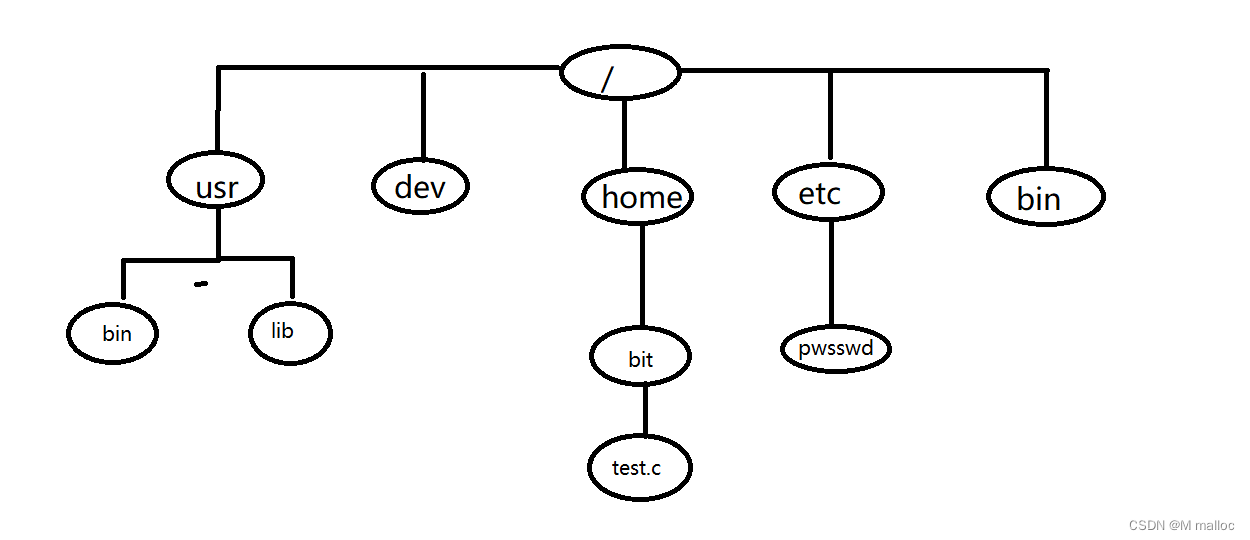
语法:cd 目录名
功能:改变工作目录,将当前工作目录改变到指定的目录下
举例说明
首先我们先用pwd指令查看我们处于哪一个目录底下,发现我们现在处于/home/mzh,然后我们再用ll指令查看当前目录下的文件。我们在通过cd 指令进入109这个目录里面
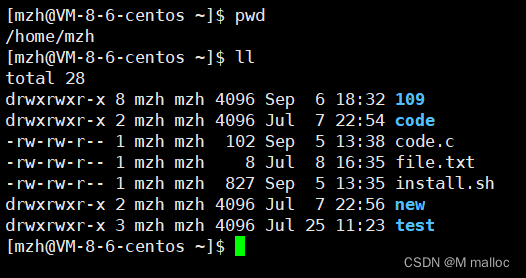
输入
cd 109
输出

我们输入了cd 109,然后我们就进入了109这个目录,然后我们在pwd一下,我们发现此时的路径是/home/mzh/109,此时我们可以确认成功进入了109这个目录
疑问要是cd到不存在的目录可以cd进去吗?
好,我们来试一下。先用ll指令,查看当前目录里面存在的文件。我们发现并没有110这个目录,好那么我们现在来
cd 110试一下。
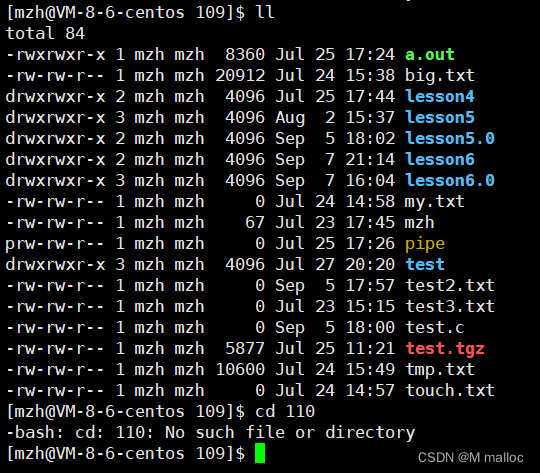
我们发现如果cd一个不存在的目录它是会提示找不到当前文件的,所以我们可以清楚的明白,如果目录中没有110这个目录,我们在进行cd 指令的时候,是无法生效的。
cd 基本常用指令
cd .. : 返回上级目录
cd /home/litao/linux/ : 绝对路径
cd ../day02/ : 相对路径
cd ~:进入用户家目
cd -:返回最近访问目录
⏳touch指令(重要)
语法:touch [选项] ... 文件 ...
功能:touch命令参数可更改文档或目录的日期时间,包括存取时间和更改时间,或者新建一个不存在的文件。
举例说明
我们在新建一些工程的时候是不是都会需要一些.c文件,或者像记录一些自己的日志需要.txt文件,那么我们这里应该怎么创建呢?
输入
touch code.c
touch test.txt
输出
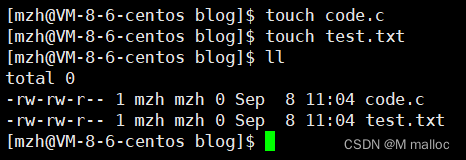
此时我们会发现当前目录多出来了两个文件,一个是.c文件,一个是.txt文件,关于touch指令我们目前了解这么多就足够啦
touch常用指令
-a 或–time=atime或–time=access或–time=use只更改存取时间。
-c 或–no-create 不建立任何文档。
-d 使用指定的日期时间,而非现在的时间。
-f 此参数将忽略不予处理,仅负责解决BSD版本touch指令的兼容性问题。
-m 或–time=mtime或–time=modify 只更改变动时间。
-r 把指定文档或目录的日期时间,统统设成和参考文档或目录的日期时间相同。
-t 使用指定的日期时间,而非现在的时间。
⏳mkdir指令(重要)
语法:mkdir [选项] dirname
功能:在当前目录下创建一个名为“dirname”的目录
常用功能:-p, --parents 可以是一个路径名称。此时若路径中的某些目录尚不存在,加上此选项后,系统将自动建立好那些尚不存在的目录,即一次可以建立多个目录;
输入
mkdir -p test/test.1
输出
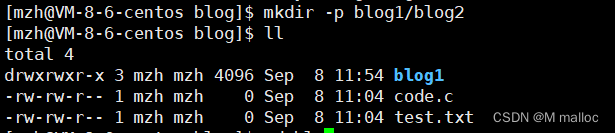
这里已经自动建立好了一个名为blog1的目录l啦
⏳rmdir指令&&rm指令(重要)
rmdir是一个与mkdir相对应的命令。mkdir是建立目录,而rmdir是删除命令
语法:rmdir [-p][dirname]
适用对象:具有当前目录操作权限的所有使用者
功能:删除空目录
常用选项:-p 当子目录被删除后如果父目录也变成空目录的话,就连带父目录一起删除。
输入
rmdir -p blog1/blog2
输出
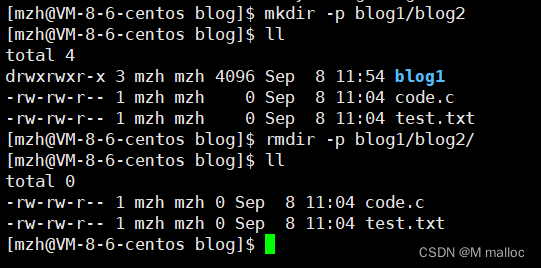
此时我们发现,我们刚才用mkdir创建的blog1/blog2都已经被删除了
rm命令可以同时删除文件或目录
语法:rm [-f-i-r-v] [dirName/dir]
适用对象:所有使用者
功能:删除文件或目录
输入
rm -f code.c
输出
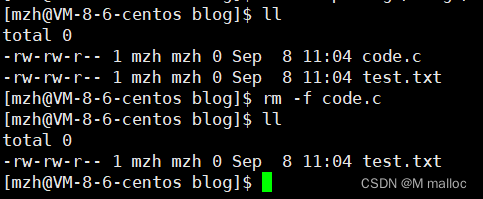
这里我们运用rm -f code.c 把code.c这个文件删除了
常用选项
-f 即使文件属性为只读(即写保护),亦直接删除
-i 删除前逐一询问确认
-r 删除目录及其下所有文件
⏳man指令(重要)
Linux的命令有很多参数,我们不可能全记住,我们可以通过查看联机手册获取帮助。访问Linux手册页的命令是man
语法:man [选项] 命令
如何查询printf的手册
输入
man 3 printf
输出
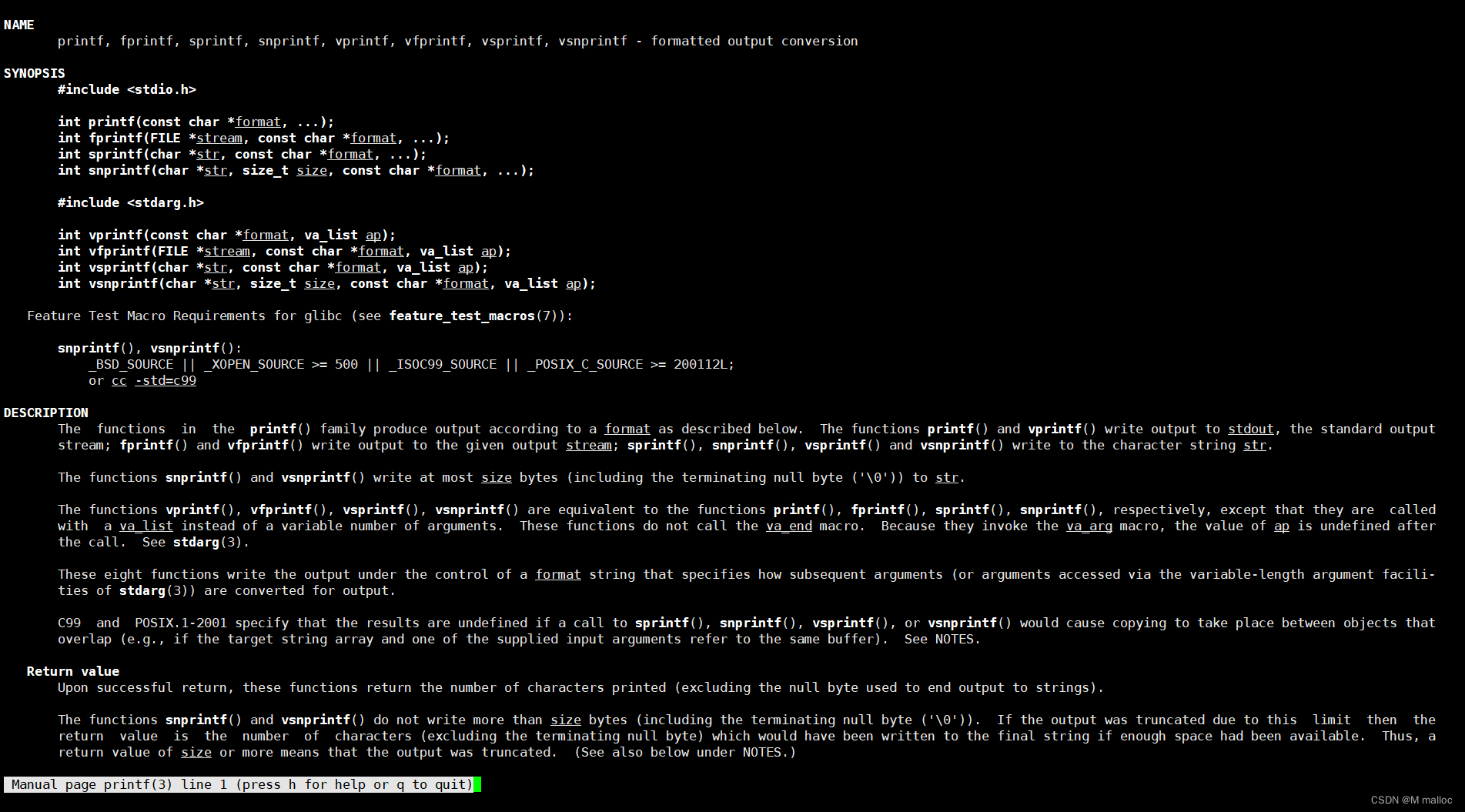
上图就是Linux中的printf的使用手册啦,并且它还包含一些其他的,例如sprintf之类的使用方法等等,当我们不知道该函数如何使用的时候,我们
man一下就行嘞!
常用选项
-k 根据关键字搜索联机帮助
num 只在第num章节找
-a 将所有章节的都显示出来,比如 man printf 它缺省从第一章开始搜索,知道就停止,用a选项,当按
下q退出,他会继续往后面搜索,直到所有章节都搜索完毕。
解释一下,面手册分为8章
1 是普通的命令
2 是系统调用,如open,write之类的(通过这个,至少可以很方便的查到调用这个函数,需要加什么头文
件)
3 是库函数,如printf,fread4是特殊文件,也就是/dev下的各种设备文件
5 是指文件的格式,比如passwd, 就会说明这个文件中各个字段的含义
6 是给游戏留的,由各个游戏自己定义
7 是附件还有一些变量,比如向environ这种全局变量在这里就有说明
8 是系统管理用的命令,这些命令只能由root使用,如ifconfig
⏳cp指令(重要)
语法:cp [选项] 源文件或目录 目标文件或目录
功能:复制文件或目录
说明: cp指令用于复制文件或目录,如同时指定两个以上的文件或目录,且最后的目的地是一个已经存在的目录,则它会把前面指定的所有文件或目录复制到此目录中。若同时指定多个文件或目录,而最后的目的地并非一个已存在的目录,则会出现错误信息
举例讲解
首先我们先cd ..回到上一级目录,我们在当前目录中创建一个code1.c的文件,然后我们现在想把此文件复制到我们的blog 的目录当中,此时我们用cp code1.c blog 就行啦!接下来我们来看看吧!
输入
cd .. //返回上一级目录
touch code1.c //创建code1.c文件
cp code1.c blog //复制code1.c文件到blog目录
输出
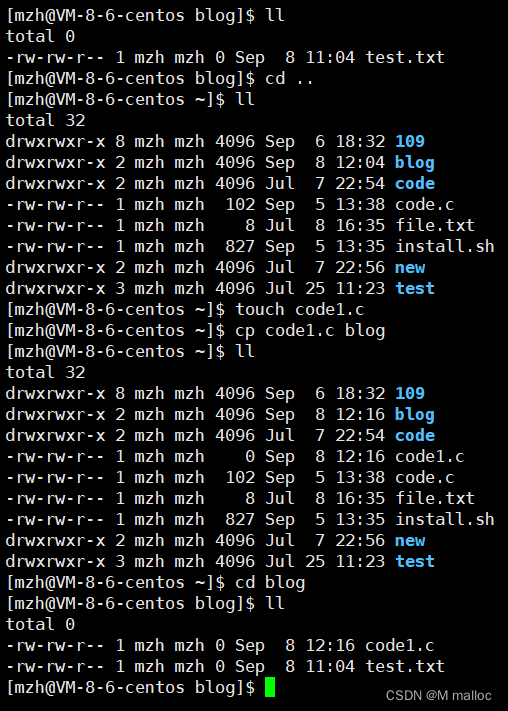
这里是复制而不是剪切噢,所以在创建的目录底下还会存在复制过去的文件。
常用选项
-f 或 --force 强行复制文件或目录, 不论目的文件或目录是否已经存在
-i 或 --interactive 覆盖文件之前先询问用户
-r递归处理,将指定目录下的文件与子目录一并处理。若源文件或目录的形态,不属于目录或符号链
接,则一律视为普通文件处理
-R 或 --recursive递归处理,将指定目录下的文件及子目录一并处理
⏳mv指令(重要)
mv命令是move的缩写,可以用来移动文件或者将文件改(move(rename) files),是Linux系统下常用的命令,经常用来备份文件或者目录。
语法:mv [选项] 源文件或目录 目标文件或目录
功能:
- 视mv命令中第二个参数类型的不同(是目标文件还是目标目录),mv命令将文件重命名或将其移至一个新的目录中。
- 当第二个参数类型是文件时,mv命令完成文件重命名,此时,源文件只能有一个(也可以是源目录名),它将所给的源文件或目录重命名为给定的目标文件名。
- 当第二个参数是已存在的目录名称时,源文件或目录参数可以有多个,mv命令将各参数指定的源文件均移至目标目录中。
举例讲述
输入
mv mm.txt blog
输出
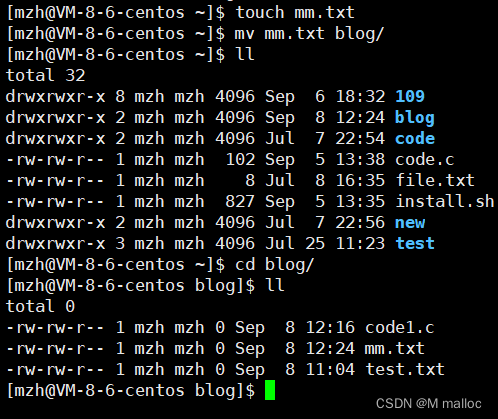
⏳cat指令
语法: cat[选项][文件]
功能: 查看目标文件的内容
举例说明
现在我往文件中写入一些数据进去,然后我使用cat指令打印我写入其中的内容
输入
cat code1.c
输出
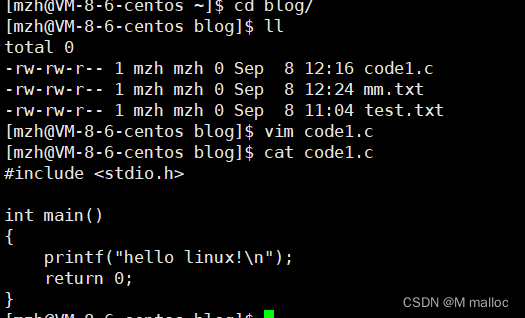
在其中是不是发现了一条不认识的
vim code1.c这条指令,没事我们暂时不用明白,等后面的博客我会写一篇什么是vim,vim如何使用文章。

📃如何巩固学习
提示:在学习的过程中,我们需要先自行进行思考,并且多去阅读一些大佬的书籍,俗话说的好,书籍是人类进步的阶梯!
📃本文小结
好啦今日的分享到这里就结束啦,我是爱你们的M malloc希望可以帮助到你们噢,最后别忘记三连啦!!